Nota
L'accesso a questa pagina richiede l'autorizzazione. È possibile provare ad accedere o modificare le directory.
L'accesso a questa pagina richiede l'autorizzazione. È possibile provare a modificare le directory.
Provare il database SQL di Azure senza costi con l'offerta di livello gratuito. Ogni sottoscrizione di Azure consente di creare fino a 10 database per utilizzo generico.
Per ogni database si riceve una quota mensile di 100.000 secondi di calcolo vCore, 32 GB di archiviazione dati e 32 GB di spazio di archiviazione di backup, gratuito per la durata della sottoscrizione.
Per iniziare, cercare il banner Applica offerta nella pagina di provisioning del Database SQL di Azure.
Si può verificare che l'offerta è stata applicata quando la scheda di riepilogo dei costi a destra della pagina mostra Costo stimato/Mese costo zero.
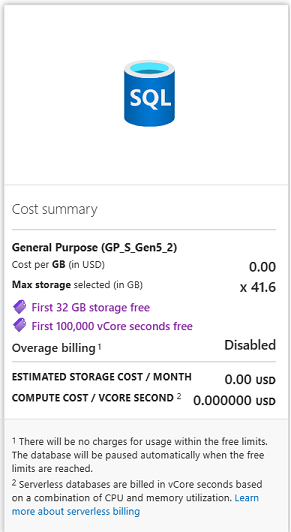
Limiti gratuiti mensili
Un database SQL di Azure che si ottiene con l'offerta gratuita è la stessa piattaforma distribuita come servizio (PaaS) con funzioni di gestione del database come l'aggiornamento, l'applicazione di patch, i backup e il monitoraggio gestiti senza coinvolgimento dell'utente.
- I limiti gratuiti mensili includono 100.000 secondi vCore di database serverless elaborazione e una dimensione massima di 32 GB di dati per database.
- L'offerta è disponibile per un massimo di 10 database per ogni sottoscrizione di Azure.
Sono disponibili due opzioni che è possibile impostare nel parametro di Comportamento quando si raggiunge il limite gratuito.
- Una volta soddisfatti i limiti mensili per l'attività o l'archiviazione vCore, ogni database può essere sospeso automaticamente fino all'inizio del mese di calendario successivo.
- Si tratta dell'opzione Sospendere automaticamente il database fino al mese successivo.
- Mantenere il database online, con utilizzo di vCore e quantità di archiviazione che superano i limiti gratuiti addebitati con il metodo di fatturazione della vostra sottoscrizione, secondo le tariffe standard serverless del livello General Purpose.
- Si tratta dell'opzione Continuare a utilizzare il database per addebiti aggiuntivi.
Indipendentemente, la quantità gratuita si rinnova per ogni database dell'offerta gratuita all'inizio del mese di calendario successivo.
Per altre informazioni, vedere domande frequenti sull'offerta gratuita di database SQL di Azure .
Prerequisiti
Per creare un database SQL di Azure gratuito, è necessario:
- Un account di Azure.
- Se state valutando Azure, considerate l'account gratuito di Azure, con molti servizi disponibili gratuitamente per 12 mesi.
- Anche se l'offerta precedente necessitava una sottoscrizione gratuita di Azure, questa nuova offerta è disponibile indipendentemente dal tipo di sottoscrizione di Azure.
- Una sottoscrizione di Azure. È previsto un limite di 10 database di offerte gratuite per ogni sottoscrizione.
Creare un database
Usare il portale di Azure per creare il nuovo database SQL di Azure gratuito.
Per creare un database dell'offerta gratuita, seguire questa procedura:
- Vai alla pagina di provisioning del portale di Azure per il database SQL di Azure.
- Nella scheda Informazioni di base cercare il banner "Si vuole provare gratuitamente il database SQL di Azure?", selezionare il pulsante Applica offerta .
- In Dettagli progettoselezionare il nome della sottoscrizione.
- Per gruppo di risorse, selezionare Crea nuovo, inserire
myFreeDBResourceGroupe selezionare OK. - Per il nome del database .
- Per server, selezionare Crea nuovoe compilare il modulo Nuovo server con i seguenti valori:
-
Nome server: immettere
myfreesqldbservere aggiungere alcuni caratteri per l'univocità. Il nome del server logico SQL di Azure deve essere in minuscolo. - metodo di autenticazione: selezionare Usare sia l'autenticazione SQL che Microsoft Entra.
- server admin login: immettere un nome utente per l'amministratore del server di autenticazione SQL.
- Password: immettere una password per l'amministratore del server autenticato sql che soddisfa i requisiti di complessità e immetterla di nuovo nel campo Conferma password.
- Posizione: Selezionare una posizione dall'elenco a discesa.
-
Nome server: immettere
- Selezionare OK. Lasciare le altre opzioni predefinite.
- In Calcolo e archiviazionelasciare il database predefinito esistente come configurato come "Serie Standard (Gen5), 2 vCore, archiviazione da 32 GB". È possibile modificare questa impostazione in un secondo momento, se necessario.
- Per l'impostazione Comportamento quando viene raggiunto il limite gratuito, sono disponibili due opzioni per determinare cosa accade quando i limiti dell'offerta mensile gratuita vengono esauriti nel database dell'offerta.
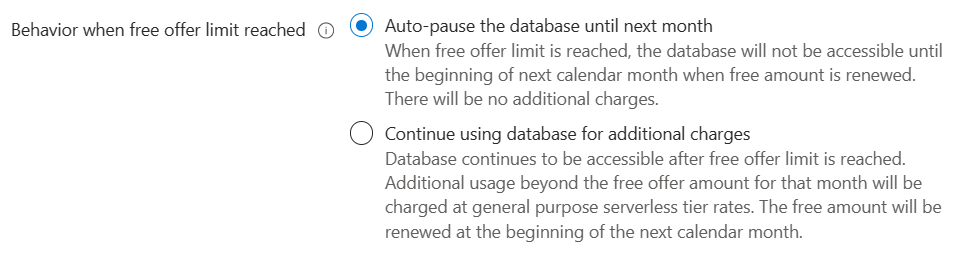
- Se si sceglie l'opzione Sospendi automaticamente il database fino al mese successivo, non verrà addebitato alcun costo per quel mese una volta raggiunti i limiti gratuiti; tuttavia, il database diventerà inaccessibile per il resto del mese di calendario. Successivamente, è possibile abilitare l'impostazione Continuare a usare il database per addebiti aggiuntivi nella pagina calcolo e archiviazione del database SQL.
- Per mantenere l'accesso al database quando vengono raggiunti i limiti, il che comporta addebiti per qualsiasi importo che superi i limiti di archiviazione e vCore dell'offerta gratuita, selezionare l'opzione Continuare a utilizzare il database con costi aggiuntivi. Si paga solo per qualsiasi utilizzo oltre i limiti dell'offerta gratuita.
- Si continua a ottenere l'importo gratuito rinnovato all'inizio di ogni mese.
Importante
Dopo aver scelto Continuare a usare il database per addebiti aggiuntivi, non è possibile tornare all'importo gratuito con sospensione automatica.
- Selezionare Avanti: Configurazione di rete. Nella scheda Rete, per Regole firewall, impostare Consenti ai servizi e alle risorse di Azure di accedere a questo server su Sì. Impostare Aggiungi indirizzo IP client corrente su Sì. Lasciare le altre opzioni predefinite.
- Selezionare Avanti: sicurezza. Lasciare queste opzioni come predefinite.
- Selezionare Avanti: Impostazioni aggiuntive. Nella scheda Impostazioni aggiuntive, nella sezione origine dati, per Usare dati esistenti, sono disponibili opzioni per utilizzare un database esistente:
- Scegliere di esempio per utilizzare il database di esempio
AdventureWorksLT. - Se si intende popolare con i propri dati, lasciare questa opzione impostata su Nessuna.
- Scegliere di esempio per utilizzare il database di esempio
- Selezionare Rivedi e crea. Se si inizia con l'offerta di database gratuita, verrà visualizzata una scheda senza addebiti.
- Rivedi e seleziona Crea.
Interrogare il database
Dopo aver creato il database, è possibile usare l'editor di query (anteprima) nel portale di Azure per connettersi al database ed eseguire query sui dati. Per altre informazioni, vedere Eseguire query sul database.
Monitorare e tenere traccia dell'utilizzo del servizio
Non verranno addebitati costi per il database SQL di Azure, a meno che non si superi l'importo del database gratuito e non si sia scelto di continuare a usare per addebiti aggiuntivi. Per rimanere entro il limite, usare il portale di Azure per tenere traccia e monitorare l'utilizzo dei servizi gratuiti.
È possibile usufruire gratuitamente del database SQL di Azure con l'offerta che include fino a 10 database per utilizzo generico per ogni sottoscrizione. Ogni database include una capacità mensile di 100.000 vCore secondi di calcolo, 32 GB di archiviazione dati e 32 GB di archiviazione di backup.
Non verranno addebitati costi a meno che non superi queste quote e si opti per pagare l'utilizzo oltre i limiti gratuiti. Per monitorare l'utilizzo di vCore, il portale di Azure fornisce metriche per tenere traccia:
Nella scheda database panoramica si vede una voce quantità mensile gratuita di vCore:
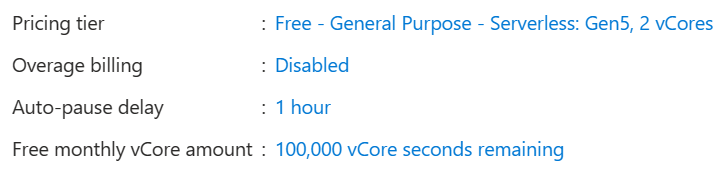
Selezionare la quantità di secondi rimanenti . Il grafico metriche viene avviato, dove è possibile esaminare le metriche della quantità gratuita rimanente o della quantità gratuita utilizzata.
Suggerimenti sulla gestione dei secondi vCore
- Disconnettere strumenti di query come Azure Data Studio e SQL Server Management Studio, incluso Esplora oggetti, quando hai finito di usarli. Lasciare aperte le connessioni può continuare a utilizzare i crediti impedendo la sospensione automatica.
- Nella scheda metriche , creare una regola di avviso gratuitamente. Usa la metrica Quantità gratuita rimanente per inviare un avviso quando l'importo è inferiore a 10.000 secondi vCore (10% del limite mensile), in modo da sapere quando ti stai esaurendo nel mese.
Limitazioni dell'offerta
Rispetto a un normale database per utilizzo generico, un database di offerta gratuita presenta le limitazioni seguenti.
- Quando l'opzione di sospendere automaticamente il database fino al mese successivo è abilitata:
- È previsto un massimo di 4 vCore e dimensioni massime del database di 32 GB.
- La conservazione dei backup a lungo termine non è disponibile e la conservazione temporale del ripristino a un punto nel tempo è limitata a sette giorni.
- L'archiviazione di backup è solo l'archiviazione con ridondanza locale.
- L'archiviazione di backup è gratuita.
- Quando l'opzione Continuare a usare il database per addebiti aggiuntivi è abilitata:
- L'archiviazione di backup fino a 32 GB è gratuita.
- Non è possibile ripristinare l'opzione Sospendere automaticamente il database fino al mese successivo.
- La possibilità di ripristinare o convertire un database esistente nel database dell'offerta gratuita o la sincronizzazione dei dati con altri database non è disponibile.
- I processi elastici e l'alias DNS non sono disponibili per questa offerta gratuita.
- L'offerta gratuita di Azure SQL Database non può far parte di un pool elastico o di un gruppo di failover .
- È possibile usare il portale di Azure, PowerShell o l'interfaccia della riga di comando di Azure per creare un database di offerta gratuito.
- Attualmente, l'offerta Microsoft Azure for Students Starter non è compatibile con questa offerta gratuita del database SQL di Azure. Invece, considera l'offerta Azure per studenti universitari o l'offerta gratuita di Azure . Se lo si desidera, l'opzione Continuare a usare il database per addebiti aggiuntivi può dedurre dai crediti iniziali.
- Per altre informazioni, vedere le domande frequenti sull'offerta gratuita del database SQL di Azure .
- Dopo aver selezionato un'area per un database gratuito in una sottoscrizione, la stessa area si applica a tutti i database gratuiti in tale sottoscrizione e non può essere modificata.
- Se il banner dell'offerta gratuita non viene visualizzato nel portale di Azure come previsto, scegliere di nuovo il server logico desiderato nell'elenco a discesa.
Pulire le risorse
Al termine dell'uso di queste risorse o se si vuole ricominciare con un nuovo database gratuito (limite di 10 per sottoscrizione), è possibile eliminare il gruppo di risorse creato, che elimina anche il server logico del database SQL di Azure e il database singolo al suo interno.
Per eliminare myFreeDBResourceGroup e tutte le relative risorse usando il portale di Azure:
- Nel portale di Azure cercare e selezionare Gruppi di risorsee quindi selezionare
myFreeDBResourceGroupdall'elenco. - Sulla pagina del gruppo di risorse , selezionare Elimina Gruppo di Risorse.
- In Digitare il nome del gruppo di risorseimmettere
myFreeDBResourceGroupe quindi selezionare Elimina.
Contenuto correlato
- FAQ sull'offerta gratuita di Azure SQL Database
- Connettere ed eseguire query su il database usando diversi strumenti e linguaggi
- Connettersi ed eseguire query con SQL Server Management Studio
- Connettersi ed eseguire query con Azure Data Studio
